Comment exécuter la commande BCDEdit sous Windows 10 ?
- Accueil
- Astuces
- Sauvetage de système
- Comment exécuter la commande BCDEdit sous Windows 10 ?
Résumé
Le BCDEdit sert à gérer les données de configuration de démarrage, BCD. Alors, connaissez-vous quelles sont les options les plus utilisées dans le BCDEdit et comment elles fonctionnent ? Sous Windows 10, comment pouvez-vous exécuter les commandes BCDEdit ? Découvrez toutes les réponses dans ce tutoriel.

Que est le BCDEdit ?
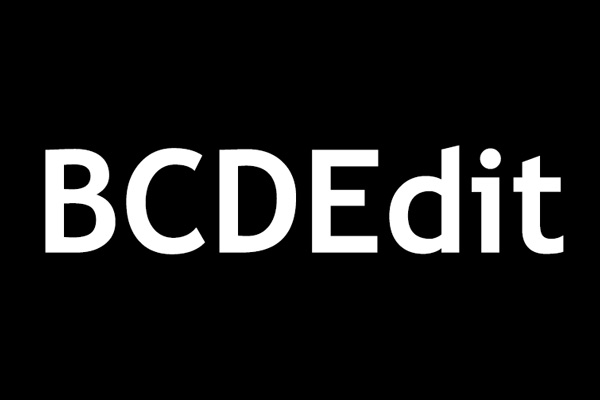
Options les plus utilisée sur le BCDEdit
| BCDEdit /createstore | Créer un magasin des données de configuration de démarrage vide. |
| BCDEdit /export | Exporter le contenu du magasin système dans un fichier qui peut être utilisé ultérieurement pour restaurer l’état du magasin système. |
| BCDEdit /import | Restaurer l’état du magasin système à l’aide d’un fichier de données de sauvegarde généré précédemment en utilisant l’option /export. |
| BCDEdit /copy | Copier une entrée de démarrage spécifiée dans le même magasin système. |
| BCDEdit /create | Créer une entrée. |
| BCDEdit /set | Définir la valeur d’une option d’entrée. |
| BCDEdit /delete | Supprimer un élément d’une entrée spécifiée. |
| BCDEdit /default | Spécifier l’entrée par défaut que le gestionnaire de démarrage sélectionne à l’expiration du délai. |
| BCDEdit /displayorder | Spécifier l’ordre d’affichage utilisé par le gestionnaire de démarrage lors de l’affichage des options de démarrage pour un utilisateur. |
| BCDEdit /timeout | Spécifier le délai d’attente, en secondes, avant que le gestionnaire de démarrage ne sélectionne l’entrée par défaut. |
Comment exécuter la commande BCDEdit sous Windows 10 ?
Quand Windows démarre normalement
1. Tapez « invite de commandes » dans la barre de recherche. Et puis, cliquez-le avec le bouton droit et sélectionnez « Exécuter en tant qu’administrateur ».
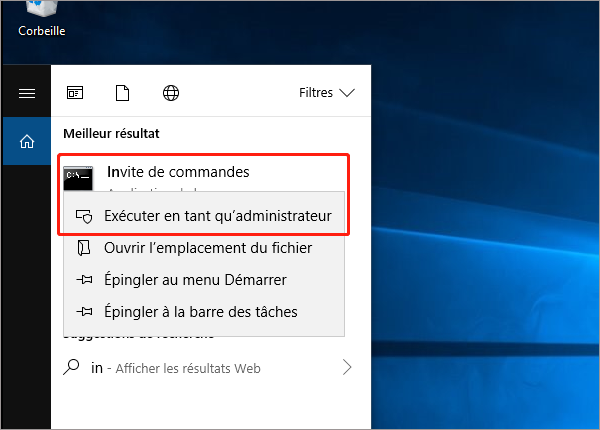
2. Dans la fenêtre « Invite de commandes », tapez l’option cible et appuyez sur la touche « Entrée ».
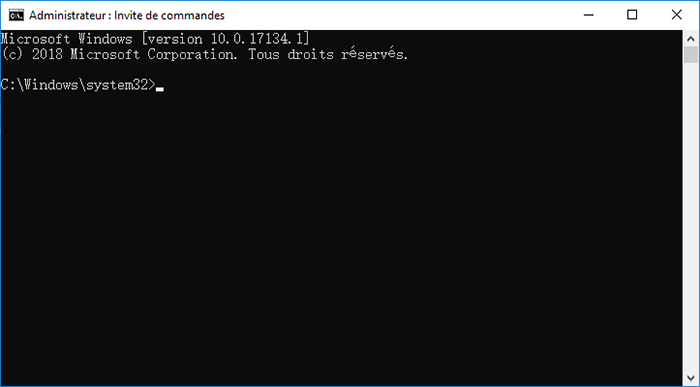
Quand Windows ne démarre pas

2. Modifiez l’ordre de boot dans le menu du BIOS.
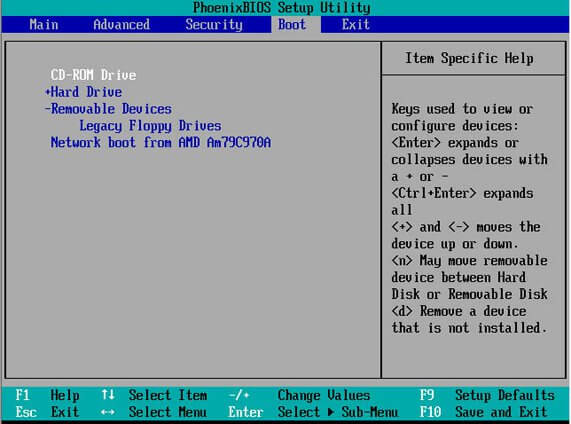
3. Cliquez sur « Réparer l’ordinateur ».
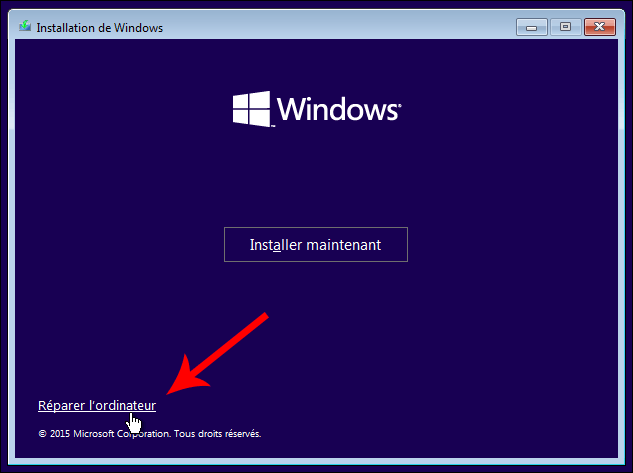
4. Sélectionnez successivement « Dépannage », « Options avancées » et « Invite de commandes ».
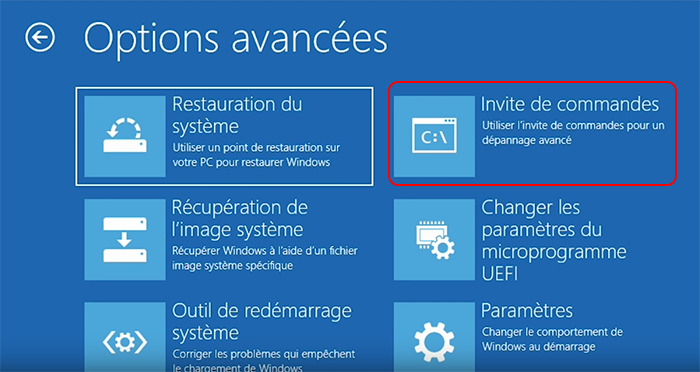
5. Tapez l’option dans la fenêtre « Invite de commandes ».
Activer le gestionnaire de démarrage Windows par la commande BCDEdit
1. Suivez les étapes ci-dessus pour exécuter l’invite de commandes et tapez « bcdedit /set {bootmgr} displaybootmenu yes » et « bcdedit /set {bootmgr} timeout 30 ».
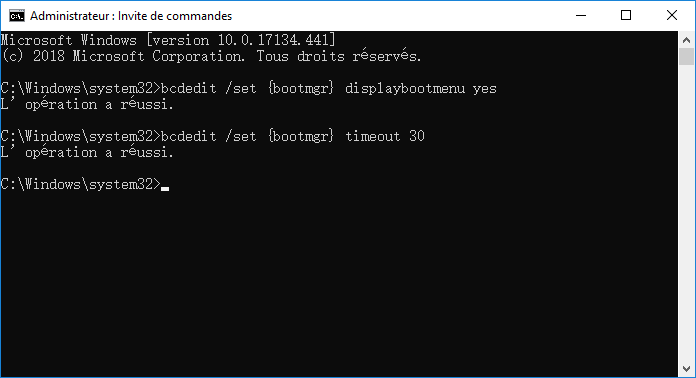
2. Après la saisie de chaque option, appuyez sur la touche « Entrée » pour activer le gestionnaire de démarrage Windows.
Ajouter des options dans le gestionnaire de démarrage Windows
| Bcdedit /create {ntldr} /d « Windows XP » |
| Bcdedit /set {ntldr} device partition=C: |
| Bcdedit /set {ntldr} path \ntldr |
| Bcdedit /displayorder {ntldr} -addlast |
| Bcdedit /set {ntldr} description « Windows XP » |
2. Une fois terminée, l’option de démarrage de Windows XP est ajoutée avec succès.
Comment ajouter un compte administrateur avec Renee PassNow ?

Activer ou créer un compte Windows – Activer le compte désactivé ou créer un nouveau compte, y compris le compte administrateur et local.
Supprimer le mot de passe du compte Windows – Effacer le mot de passe du compte local et administrateur sous Windows 10, 8.1, 8, 7, Vista ou XP.
Facile à utiliser – Aucune connaissance spéciale n’est nécessaire pour réinitialiser le mot de passe Windows.
Réparer les problèmes de Windows – Cloner le disque dur, transférer les fichiers, effacer le disque dur, réparer les problèmes de démarrage et analyser le disque dur.

Réinitialiser le mot de passe Windows oublié Débloquer le compte de session Windows dont le mot de passe est perdu ou oublié.
Récupérer des fichiers sans Windows Il est possible de retrouver les fichiers supprimés lors du crash de Windows.
Transférer les fichiers Avant de réparer les erreurs, il est recommandé de transférer les fichiers importants à un autre disque dur.
Créer un nouveau compte administrateur Afin d'obtenir tout droit d'administrateur, il faut créer un compte administrateur.
Réparer les erreurs de démarrage Pour les erreurs MBR et 0xc00000e, cet outil permet de les résoudre.
Réinitialiser le mot de passe Windows oublié Pour Windows 10, 8.1, 8, 7, Vista et XP
Récupérer des fichiers sans Windows Retrouver les fichiers supprimés lors du crash de Windows
Transférer les fichiers Transférer les fichiers importants à un autre disque dur
Remarque : Après l'activation du programme, il est nécessaire de créer à nouveau une clé USB ou un CD bootable.
2. Lancez Renee PassNow et cliquez sur le bouton « Créer un USB bootable » ou « Créer un CD bootable ». Et puis, cochez « x64 » ou « x86 » selon les informations de votre Windows. Cliquez ensuite sur le bouton « Télécharger maintenant » pour télécharger le fichier ISO. Une fois le téléchargement termié, cliquez sur « Créer USB » ou « Créer CD ».

3. Branchez le disque bootable sur l’ordinateur cible et entrez dans le menu du BIOS. Mettez en première place le CD ou la clé USB bootable dans la liste de boot.
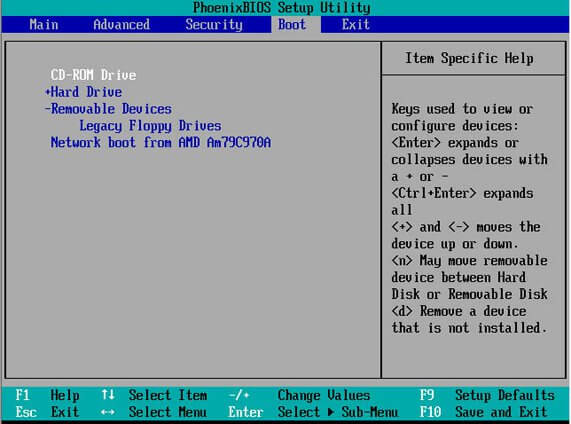
4. Une fois le programme Renee PassNow activé, sélectionnez la fonction « PassNow ».

5. Sélectionnez le système d’exploitation actuel et cliquez sur le bouton « Créer un nouveau compte ». Un compte administrateur est alors créé avec le nom « Renee » et le mot de passe « 123456789 ».
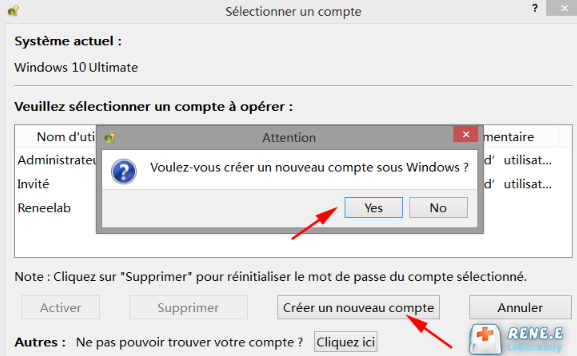
Articles concernés :
[Solution] Tutoriel pour réparer le PC qui redémarre tout seul
28-03-2024
Adèle BERNARD : Dans notre vie professionnelle et privée, nous ne pouvons pas vivre sans le système d’exploitation Windows avec l’aide...
Comment configurer la connexion automatique Windows 10 ?
10-01-2021
Mathilde LEROUX : Certains utilisateurs estiment qu’il est agaçant pour entrer le mot de passe du compte à chaque fois à...
Écran noir du PC portable après l’allumage, comment régler ?
10-01-2021
Adèle BERNARD : L’écran noir du PC portable au démarrage, ne signifie pas la panne de l’ordinateur. Il suffit de prendre...
Comment supprimer le mot de passe de la sortie de veille Windows 10 ?
08-03-2024
Valentin DURAND : La mis en veille d’ordinateur ou l’ordinateur se mette automatiquement en veille est en effet un état d’économie...
Avoir des problèmes sur la réinitialisation de mot de passe oublié Windows ? Contactez notre équipe de support.



